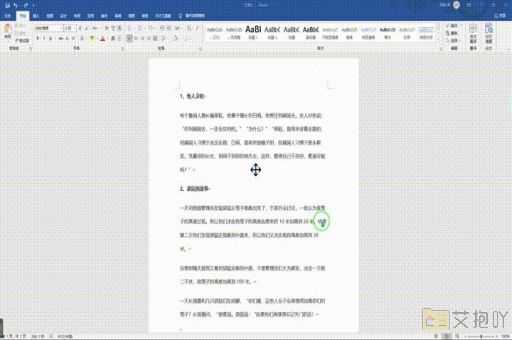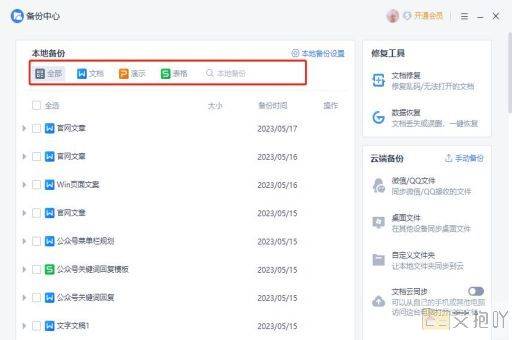有表格的word里怎么删除空白页
在microsoft word中,有时候我们会遇到一些空白页,这些页面可能是由于插入表格或者调整段落格式等原因导致的。虽然这些空白页不会影响到文档的实际内容,但是它们可能会让文档显得不那么整洁。了解如何删除这些空白页是非常有用的。以下是在word中有表格的情况下删除空白页的方法:
打开你的word文档,并找到你想要删除的空白页。
1. 检查表格高度:如果你的空白页是由一个过大的表格引起的,你可以尝试调整表格的高度。选中表格,然后点击右键,在弹出的菜单中选择“表格属性”。在弹出的对话框中,选择“行”选项卡,然后降低“指定高度”的值,直到表格不再占据整个页面。这样,空白页就会被移除。

2. 检查段落间距:有时,空白页可能是由过大的段落间距引起的。要解决这个问题,你需要选中空白页上的所有文本(包括可能隐藏的段落标记),然后将段落间距设置为单倍或更小。你可以通过点击“开始”选项卡中的“段落”图标来进行这个操作。
3. 使用backspace键:如果上述方法都无法解决问题,你可以尝试使用backspace键来删除空白页。将光标放在空白页的顶部,然后按住backspace键,直到空白页被删除。请注意,这可能会对你的文档格式产生影响,所以在删除空白页后,你需要检查文档的其他部分是否正常。
4. 显示隐藏字符:有时,空白页可能是由隐藏的段落标记或其他隐藏字符引起的。要查看这些隐藏的字符,你需要在“开始”选项卡中,点击“段落”图标,然后勾选“显示/隐藏编辑标记”。这样,你就可以看到所有的段落标记和其他隐藏字符。然后,你可以删除任何可能导致空白页的字符。
删除word中的空白页需要技巧和耐心。通过以上的方法,你应该能够成功地删除那些不必要的空白页,让你的文档变得更加整洁。


 上一篇
上一篇